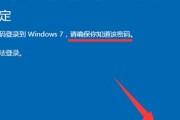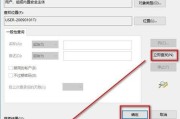在数字时代,拥有电脑已成为日常生活和工作的一种必需。然而,在享受电脑带来的高效便捷的同时,了解其配置信息对于维护和升级设备显得尤为重要,尤其是对于老版本的WIN7操作系统。本文将指导您如何查看WIN7电脑配置信息,仿佛在为电脑“看手相”一样,揭示其内在的配置秘密。
一、何为电脑配置?
电脑的配置是指构成电脑硬件系统的一系列设备规格,包括但不限于CPU、内存、硬盘、显卡等。了解这些配置信息有助于用户评估系统性能,判断是否满足个人需求,或是为升级设备做出合理的决策。

二、初步了解:开启系统信息窗口
在WIN7系统中,查看配置信息的最简单方法就是通过系统信息窗口。这里我们可以通过几个步骤快速了解电脑的基本配置。
1.点击开始菜单
点击屏幕左下角的“开始”按钮,或按键盘上的`Win`键,打开开始菜单。
2.输入“系统信息”
在搜索框中输入“系统信息”,然后点击出现的“系统信息”选项。
3.查看系统概述
在弹出的“系统信息”窗口中,您将看到“系统概述”部分包含了电脑的处理器类型、内存大小、操作系统版本等基础信息。

三、深入探究:查看详细配置
为了获取更全面的配置信息,我们还需要深入了解各个硬件的详细规格。
1.查看处理器信息
在“系统信息”窗口中,点击左侧的“组件”选项,然后单击“处理器”。向下滚动可查看详细的CPU信息,例如核心数、主频等。
2.查看内存详情
选择左侧的“组件”中的“内存”,系统将展示已安装的物理内存的详细信息,包括类型、容量、速度等。
3.查看显示适配器
在左侧菜单中选择“显示适配器”,这里可以查看电脑所使用的显卡型号、显存大小及相关技术特性。
4.了解磁盘和声卡信息
类似地,选择“磁盘驱动器”和“声音设备”,您将能够查看硬盘类型、接口、速度等详细信息以及声卡的相关信息。
5.利用第三方工具
如果希望获取更详尽的系统信息,可以借助第三方的系统信息查看工具。这些工具能够提供包括温度、网络、系统进程、系统资源使用情况等在内的多种信息。

四、常见问题解答
在实践中,用户可能会遇到各种问题,下面列举一些常见的疑惑进行解答。
1.为什么我的电脑配置看起来与实际使用有出入?
这可能是因为电脑的某些配置选项(如集成显卡和独显之间的切换)在系统中没有正确显示,或是某些设备驱动程序没有安装或更新到最新版本。
2.如何确保获取的信息准确性?
确保驱动程序是最新的,以及在获取信息时使用的是权威的系统信息工具,可以提高信息的准确性。
3.查看详细信息是否影响电脑性能?
通常情况下,查看系统信息并不会对电脑性能产生任何影响,但建议在系统资源占用较低时进行此操作,以避免可能的卡顿。
五、实用技巧
在了解了如何查看WIN7电脑配置之后,这里分享一些实用的使用技巧。
1.识别兼容性问题
通过检查硬件间的兼容性,可以帮助避免升级时可能遇到的问题。某些CPU可能需要特定的主板才能支持。
2.判断升级的必要性
了解当前配置可以帮助判断是否需要升级硬件,以满足特定的应用程序需求,例如游戏或专业图形设计软件。
3.优化电脑性能
根据系统信息结果,进行必要的系统清理和优化,比如卸载不必要的软件、清理磁盘碎片等,有助于提升电脑性能。
4.记录配置变化
定期记录电脑的硬件配置变化,可以帮助跟踪电脑硬件的升级和维护历史,便于日后参考。
六、结语
通过本文,您已学会了如何查看WIN7电脑配置信息,通过对系统“手相”的解读,将有助于您更好地了解和维护您的个人电脑。无论您是需要升级硬件还是优化系统性能,这都是一个值得深入了解的技能。希望本文的内容对您有所启发,并祝您使用电脑更加愉快高效。
标签: #win7电脑